File di dati di SQL Server in Microsoft Azure
Si applica a: SQL Server
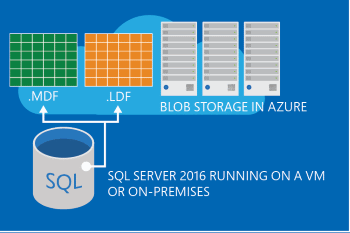
Con i file di dati di SQL Server in Microsoft Azure viene abilitato il supporto nativo dei file di database di SQL Server archiviati come BLOB. È possibile creare un database di SQL Server in esecuzione in locale o in una macchina virtuale in Microsoft Azure con un percorso di archiviazione dedicato per i dati nel servizio di archiviazione BLOB di Microsoft Azure. Si semplifica inoltre il processo di trasferimento dei database tra computer. È possibile scollegare i database da un computer e collegarli a un altro computer. Rende inoltre disponibile un percorso di archiviazione alternativo per i file di backup del database consentendo di eseguire il ripristino da o nel servizio di archiviazione di Microsoft Azure. Pertanto, rende possibile l'utilizzo di diverse soluzioni ibride offrendo numerosi vantaggi per la virtualizzazione dei dati, lo spostamento dei dati, la sicurezza e la disponibilità nonché costi moderatamente bassi e manutenzione per una disponibilità elevata e una scalabilità elastica.
Importante
L'archiviazione dei database di sistema nell'archiviazione BLOB di Azure non è consigliata e non è supportata.
Questo articolo illustra concetti e considerazioni fondamentali per archiviare i file di dati di SQL Server nel servizio di archiviazione di Microsoft Azure.
Per un'esperienza pratica diretta su come usare questa nuova funzionalità, vedere Esercitazione: Uso dell’Archiviazione BLOB di Microsoft Azure con i database di SQL Server.
Perché usare i file di dati di SQL Server in Microsoft Azure?
Vantaggi di una migrazione rapida e semplice: questa funzionalità semplifica il processo di migrazione spostando un database alla volta tra computer locali nonché tra l'ambiente locale e l'ambiente cloud senza alcuna modifica alle applicazioni. Pertanto, supporta una migrazione incrementale senza influire sull'infrastruttura locale esistente. Inoltre, l'accesso a un'archiviazione dati centralizzata semplifica la logica dell'applicazione quando un'applicazione deve essere eseguita in più posizioni in un ambiente locale. In alcuni casi, può essere necessario installare rapidamente centri di calcolo in località geografiche diverse per la raccolta di dati da molte origini diverse. Tramite i file di dati di Azure, anziché spostare dati da una posizione all'altra, è possibile archiviare molti database come BLOB di pagine di Microsoft Azure e quindi eseguire script Transact-SQL per creare i database in computer locali o in macchine virtuali.
Vantaggi dell'archiviazione senza limiti e senza costi: con questa funzionalità è possibile accedere a capacità di archiviazione esterne illimitate in Microsoft Azure, sfruttando al contempo le risorse di calcolo locali. Quando si usa Microsoft Azure come posizione di archiviazione, è possibile concentrarsi sulla logica dell'applicazione senza l'overhead della gestione dell'hardware. Se si perde un nodo di calcolo locale, è possibile configurarne uno nuovo senza alcuno spostamento dei dati.
Vantaggi della disponibilità elevata e del ripristino di emergenza: con la funzionalità relativa ai file di dati di SQL Server in Microsoft Azure è possibile semplificare le soluzioni per la disponibilità elevata e il ripristino di emergenza. Se ad esempio una macchina virtuale in Microsoft Azure o un'istanza di SQL Server si arresta in modo anomalo, è possibile ricreare i database in una nuova istanza di SQL Server semplicemente ristabilendo i collegamenti agli oggetti BLOB.
Vantaggi per la sicurezza: con i file di dati di SQL Server in Azure, è possibile separare un'istanza di ambiente di calcolo da un'istanza di archiviazione. È possibile disporre di un database completamente crittografato da decrittografare solo in un'istanza di calcolo e non in un'istanza di archiviazione. In altri termini, è possibile crittografare tutti i dati in un cloud pubblico tramite i certificati TDE (Transparent Data Encryption) che sono separati fisicamente dai dati. Le chiavi TDE possono essere archiviate nel database
master, che viene archiviato in locale nel computer fisicamente protetto in locale e di cui viene eseguito un backup in locale. È possibile usare queste chiavi locali per crittografare i dati che risiedono nel servizio di archiviazione di Microsoft Azure. Se le credenziali dell'account di archiviazione del cloud vengono rubate, i dati rimangono protetti perché i certificati TDE risiedono sempre in locale.Backup di snapshot: questa funzionalità consente di usare gli snapshot di Azure per offrire backup quasi istantanei e ripristini più veloci per i file di database archiviati usando l'Archiviazione BLOB di Azure. Questa funzionalità consente di semplificare i criteri di backup e ripristino. Per altre informazioni, vedere Backup di snapshot di file per i file di database in Azure.
Concetti e requisiti
I dischi di Azure sono compatibili con soluzioni di continuità aziendale e ripristino di emergenza a livello aziendale. Se i database vengono archiviati direttamente nei BLOB o nei file Premium di Azure, i dati non vengono associati automaticamente alla macchina virtuale per l'infrastruttura, la gestione e il monitoraggio.
L'inserimento dei file di database nei BLOB di pagine è una funzionalità più avanzata rispetto all'uso dei dischi di Azure, che sono semplici e intuitivi.
L'indicazione di base è usare i dischi di Azure, a meno che non esista uno scenario in cui è necessario evitare di creare una copia dei dati per i backup o di effettuare il ripristino come operazione di dimensione dei dati. Per la disponibilità elevata e il ripristino di emergenza, anche l'uso di un backup regolare in un URL o un backup gestito nell'archivio BLOB è molto più utile dei backup di snapshot di file, in quanto si ottengono la gestione del ciclo di vita, il supporto per più aree, l'eliminazione temporanea e tutte le altre funzionalità di archiviazione BLOB dei backup.
Concetti relativi ad Archiviazione di Azure
Quando si usa la funzionalità relativa ai file di dati SQL Server in Azure, è necessario creare un account di archiviazione e un contenitore in Azure. Quindi, è necessario creare credenziali di SQL Server in cui includere le informazioni sui criteri del contenitore nonché una firma di accesso condiviso, necessaria per accedere al contenitore.
In Microsoft Azure, un account di archiviazione di Azure rappresenta il livello più elevato dello spazio dei nomi per accedere agli oggetti BLOB. Un account di archiviazione può contenere un numero illimitato di contenitori, purché la dimensione totale sia minore dei limiti di archiviazione. Per le informazioni più recenti sui limiti di archiviazione, vedere Sottoscrizione di Azure e limiti, quote e vincoli dei servizi. Un contenitore consente di raggruppare un set di BLOB. Tutti i BLOB devono essere inclusi in un contenitore. Un account può contenere un numero illimitato di contenitori. Analogamente, in un contenitore è possibile archiviare un numero illimitato di BLOB.
Esistono due tipi di oggetti BLOB che è possibile archiviare in Archiviazione di Azure: BLOB in blocchi e BLOB di pagine. Questa funzionalità usa i BLOB di pagine, che sono più efficienti quando gli intervalli di byte in un file vengono modificati spesso. È possibile accedere agli oggetti BLOB usando il seguente formato di URL: https://storageaccount.blob.core.windows.net/<container>/<blob>.
Nota
Non è possibile utilizzare BLOB in blocchi per i file di dati di SQL Server. Usare BLOB di pagine.
Considerazioni sulla fatturazione in Azure
La stima dei costi associati all'uso dei servizi Azure è un aspetto importante del processo decisionale e di pianificazione. Quando si archiviano file di dati di SQL Server in Archiviazione di Azure, è necessario pagare i costi associati all'archiviazione e alle transazioni. Inoltre, l'implementazione della funzionalità relativa ai file di dati di SQL Server in Archiviazione di Azure richiede il rinnovo del lease di un oggetto BLOB ogni 45-60 secondi in modo implicito. Questa operazione comporta dei costi di transazione per ogni file di database, ad esempio per i file con estensione MDF o LDF. Usare le informazioni disponibili nella pagina Prezzi di Azure per calcolare i costi mensili associati all'uso di Archiviazione di Azure e Macchine virtuali di Azure.
Concetti relativi a SQL Server
Per usare i BLOB di pagine di Azure per i file di dati di SQL Server:
Creare i criteri in un contenitore e generare una chiave di firma di accesso condiviso (SAS).
Per ogni contenitore usato da un file di dati o di log, creare credenziali di SQL Server il cui nome corrisponda al percorso del contenitore.
Archiviare le informazioni relative al contenitore di Archiviazione di Azure, il nome dei criteri e la chiave SAS associati nell'archivio delle credenziali di SQL Server.
Nell'esempio seguente si presuppone che sia stato creato un contenitore di archiviazione di Azure e che i criteri siano stati creati con diritti di lettura, scrittura ed elenco. La creazione dei criteri in un contenitore genera una chiave SAS che può essere conservata non crittografata in memoria e che è richiesta da SQL Server per accedere ai file BLOB nel contenitore.
Nel frammento di codice seguente sostituire '<your SAS key>' con la chiave SAS. La chiave SAS sarà simile a 'sr=c&si=<MYPOLICYNAME>&sig=<THESHAREDACCESSSIGNATURE>'.
CREATE CREDENTIAL [https://testdb.blob.core.windows.net/data]
WITH IDENTITY='SHARED ACCESS SIGNATURE',
SECRET = '<your SAS key>'
CREATE DATABASE testdb
ON
( NAME = testdb_dat,
FILENAME = 'https://testdb.blob.core.windows.net/data/TestData.mdf' )
LOG ON
( NAME = testdb_log,
FILENAME = 'https://testdb.blob.core.windows.net/data/TestLog.ldf')
Importante
se sono presenti riferimenti attivi ai file di dati in un contenitore, i tentativi di eliminare le credenziali di SQL Server corrispondenti non riescono.
Per altre informazioni, vedere Gestire l'accesso in lettura anonimo a contenitori e BLOB.
Sicurezza
Di seguito sono riportati requisiti e considerazioni sulla sicurezza a cui attenersi durante l'archiviazione di file di dati di SQL Server in Archiviazione di Azure.
Quando si crea un contenitore per Archiviazione BLOB di Azure, è consigliabile impostare l'accesso su privato. Quando si imposta l'accesso su privato, i dati del contenitore e del BLOB possono essere letti solo dal proprietario dell'account Azure.
Quando si archiviano i file di database di SQL Server in Archiviazione di Azure, è necessario usare una firma di accesso condiviso, un URI che concede diritti di accesso limitati a contenitori, BLOB, code e tabelle. Con la firma di accesso condiviso è possibile abilitare SQL Server all'accesso alle risorse nell'account di archiviazione senza condividere la chiave dell'account di archiviazione di Azure.
Inoltre, è consigliabile continuare a implementare le procedure di sicurezza locali tradizionali dei database.
Prerequisiti per l'installazione
Di seguito sono riportati i prerequisiti di installazione a cui attenersi durante l'archiviazione di file di dati di SQL Server in Azure.
Istanza locale di SQL Server: questa funzionalità è inclusa in SQL Server 2016 e versioni successive. Per informazioni su come scaricare la versione più recente di SQL Server, vedere SQL Server.
SQL Server in esecuzione in una macchina virtuale di Azure: se si installa SQL Server in una macchina virtuale di Azure, installare SQL Server 2016 oppure aggiornare l'istanza esistente. Analogamente, è possibile creare una nuova macchina virtuale in Azure usando un'immagine della piattaforma di SQL Server 2016.
Limiti
A causa delle caratteristiche di prestazione dei carichi di lavoro di SQL Server, i file di dati di SQL Server vengono implementati come BLOB di pagine in Archiviazione BLOB di Azure. Altri tipi di archiviazione BLOB, come BLOB in blocchi o Azure Data Lake Storage, non sono supportati.
Nella versione corrente di questa funzionalità, l'archiviazione dei dati FileStream in Archiviazione di Azure non è supportata. È possibile archiviare dati FileStream in un database contenente anche file di dati archiviati in Archiviazione di Azure, ma tutti i file di dati FileStream devono essere archiviati in un archivio locale. Poiché i dati FileStream devono risiedere in un archivio locale, non possono essere spostati tra computer usando Archiviazione di Azure. È quindi consigliabile continuare a usare le tecniche tradizionali per spostare i dati associati a FileStream tra computer diversi.
Al momento, una sola istanza di SQL Server può accedere a un determinato file di database in Archiviazione di Azure contemporaneamente. Se IstanzaA è online con un file di database attivo e se IstanzaB viene avviata per errore e include anch'esso un database che punta allo stesso file di dati, la seconda istanza non riuscirà ad avviare il database generando il codice errore
5120 Unable to open the physical file "%.\*ls". Operating system error %d: "%ls".Solo i file con estensione mdf, ldf e ndf possono essere archiviati in Archiviazione di Azure con la funzionalità relativa ai file di dati di SQL Server in Azure.
Quando si usa la funzionalità relativa ai file di dati di SQL Server in Azure, la replica geografica per l'account di archiviazione non è supportata. Se un account di archiviazione viene sottoposto alla replica a livello geografico e si verifica un failover a livello geografico, il database può danneggiarsi.
Per le limitazioni di capacità, vedere Introduzione all'archiviazione BLOB.
Non è possibile archiviare i dati di OLTP in memoria nell'archiviazione BLOB usando la funzionalità relativa ai file di dati di SQL Server in Archiviazione di Azure. Ciò è dovuto al fatto che i dati di OLTP in memoria dipendono da FileStream e nella versione corrente di questa funzionalità l'archiviazione dei dati FileStream in Archiviazione di Azure non è supportata.
Quando si usa la funzionalità relativa ai file di dati di SQL Server in Azure, in SQL Server vengono eseguiti tutti i confronti tra URL e percorsi di file usando le regole di confronto impostate nel database
master.I Gruppi di disponibilità Always On sono supportati solo se non si aggiungono nuovi file di database alla replica primaria. Se un'operazione sul database richiede la creazione di un nuovo file nel database della replica primaria, disabilitare prima i gruppi di disponibilità nel nodo secondario. Eseguire quindi l'operazione sul database primario ed eseguire il backup del database nella replica primaria. In seguito ripristinare il database nella replica secondaria. Al termine, abilitare di nuovo i gruppi di disponibilità AlwaysOn nel nodo secondario.
Nota
Le istanze del cluster di failover AlwaysOn non sono supportate quando si usa la funzionalità relativa ai file di dati di SQL Server in Azure.
Durante il normale funzionamento, in SQL Server vengono usati lease temporanei per riservare gli oggetti BLOB per l'archiviazione con un rinnovo del lease di ogni oggetto BLOB ogni 45-60 secondi. Se un server viene arrestato in modo anomalo e viene avviata un'altra istanza di SQL Server configurata per usare gli stessi oggetti BLOB, la nuova istanza dovrà attendere fino a 60 secondi per la scadenza del lease esistente nell'oggetto BLOB. Se si vuole collegare il database a un'altra istanza e non è possibile attendere i 60 secondi per la scadenza del lease, è possibile interrompere in modo esplicito il lease nell'oggetto BLOB .
Strumenti e supporto di riferimento per la programmazione
Questa sezione descrive gli strumenti e le librerie di riferimento per la programmazione che è possibile usare quando si archiviano file di dati di SQL Server in Archiviazione di Azure.
Supporto di PowerShell
Usare i cmdlet di PowerShell per archiviare file di dati di SQL Server nel servizio di archiviazione BLOB facendo riferimento a un percorso URL di archiviazione BLOB anziché a un percorso di file. Accedere agli oggetti BLOB usando il formato di URL seguentehttps://storageaccount.blob.core.windows.net/<container>/<blob>.
Supporto di oggetti di SQL Server e dei contatori delle prestazioni
A partire da SQL Server 2014 è stato aggiunto un nuovo oggetto di SQL Server da usare con la funzionalità relativa ai file di dati di SQL Server in Archiviazione di Azure. Il nuovo oggetto di SQL Server è denominato SQL Server, HTTP_STORAGE_OBJECT e può essere usato da Monitoraggio di sistema per monitorare l'attività quando SQL Server viene eseguito con Archiviazione di Azure.
Supporto di SQL Server Management Studio
SQL Server Management Studio consente di usare questa funzionalità tramite diverse finestre di dialogo. Ad esempio, https://teststorageaccnt.blob.core.windows.net/testcontainer/ rappresenta il percorso URL di un contenitore di archiviazione. É possibile visualizzare questo percorso in diverse finestre di dialogo, ad esempio Nuovo database, Collega database e Ripristina database. Per altre informazioni, vedere Esercitazione: Usare Archiviazione BLOB di Azure con i database SQL Server.
Supporto di SQL Server Management Objects (SMO)
Quando si usa la funzionalità relativa ai file di dati di SQL Server in Azure, sono supportati tutti gli oggetti SMO (SQL Server Management Objects). Se un oggetto SMO richiede un percorso di file, usare il formato URL dell'oggetto BLOB anziché un percorso di file locale, ad esempio https://teststorageaccnt.blob.core.windows.net/testcontainer/. Per altre informazioni su SQL Server Management Objects (SMO), vedere Guida alla programmazione di SMO (SQL Server Management Objects) nella documentazione online di SQL Server.
Supporto di Transact-SQL
Questa funzionalità aggiuntiva ha introdotto la seguente modifica nella superficie di attacco di Transact-SQL:
- Nuova colonna int,
credential_id, nella visualizzazione di sistemasys.master_files. La colonnacredential_idviene usata per abilitare i file di dati dell'Archiviazione di Azure in modo che possano essere riassociati asys.credentialscon un riferimento incrociato per le credenziali create per i file stessi. È possibile usarla per la risoluzione dei problemi, ad esempio quando una credenziale non può essere eliminata se usata da un file di database.
Risolvere i problemi della funzionalità relativa ai file di dati di SQL Server in Microsoft Azure
Per evitare errori a causa di limitazioni o funzionalità non supportate, rivedere innanzitutto Limitazioni.
Di seguito è riportato l'elenco di errori che possono verificarsi durante l'uso della funzionalità relativa ai file di dati di SQL Server in Archiviazione di Azure.
Errori di autenticazione
Impossibile eliminare le credenziali '%.*ls' perché usate da un file di database attivo.
Risoluzione: questo errore può essere visualizzato quando si tenta di eliminare le credenziali ancora usate da un file di database attivo in Archiviazione di Azure. Per eliminare le credenziali, è innanzitutto necessario eliminare l'oggetto BLOB associato a questo file di database. Per eliminare un BLOB con un lease attivo è innanzitutto necessario rilasciare il lease.La firma di accesso condiviso non è stata creata correttamente nel contenitore.
Risoluzione: assicurarsi di avere creato correttamente una firma di accesso condiviso nel contenitore. Rivedere le istruzioni della Lezione 2 in Esercitazione: Uso dell'Archiviazione BLOB di Azure con i database di SQL Server .Le credenziali di SQL Server non sono state create correttamente.
Risoluzione: assicurarsi di avere usato una firma di accesso condiviso per il campo Identity e di aver creato correttamente un segreto. Rivedere le istruzioni della Lezione 3 in Esercitazione: Uso dell'Archiviazione BLOB di Azure con i database di SQL Server .
Errori di lease di oggetti BLOB:
- Errore quando si tenta di avviare SQL Server dopo che un'altra istanza che usava gli stessi file BLOB si è arrestata in modo anomalo. Risoluzione: durante il normale funzionamento, in SQL Server vengono utilizzati lease temporanei per riservare gli oggetti BLOB per l'archiviazione con un rinnovo del lease di ciascun oggetto BLOB ogni 45-60 secondi. Se un server viene arrestato in modo anomalo e viene avviata un'altra istanza di SQL Server configurata per usare gli stessi oggetti BLOB, la nuova istanza dovrà attendere fino a 60 secondi per la scadenza del lease esistente nell'oggetto BLOB. Se si vuole collegare il database a un'altra istanza e non è possibile attendere i 60 secondi per la scadenza del lease, è possibile rilasciare in modo esplicito il lease nell'oggetto BLOB per evitare eventuali errori nelle operazioni di collegamento.
Errori di database
Errori durante la creazione di un database Risoluzione: rivedere le istruzioni della Lezione 4 in Esercitazione: Usare l'Archiviazione BLOB di Azure di Microsoft con i database di SQL Server.
Errori durante l'esecuzione dell'istruzione Alter Risoluzione: accertarsi di eseguire l'istruzione Alter Database quando il database è online. Quando si copiano i file di dati in Archiviazione di Azure, creare sempre un BLOB di pagine e non un BLOB in blocchi. In caso contrario, l'istruzione ALTER Database avrà esito negativo. Rivedere le istruzioni della Lezione 7 in Esercitazione: Uso dell'Archiviazione BLOB di Microsoft Azure con i database di SQL Server.
Codice errore 5120: impossibile aprire il file fisico "%.*ls". Errore %d: "%ls" del sistema operativo
Risoluzione: questa funzionalità non supporta più istanze di SQL Server che accedono contemporaneamente agli stessi file di database in Archiviazione di Azure. Se IstanzaA è online con un file di database attivo e se IstanzaB viene avviata e include anch'esso un database che punta allo stesso file di dati, la seconda istanza non riuscirà ad avviare il database generando il codice errore 5120 Unable to open the physical file "%.\*ls". Operating system error %d: "%ls".
Per risolvere questo problema, determinare innanzitutto se è necessario che ServerA acceda al file di database in Archiviazione di Azure. Se non è necessario, rimuovere qualsiasi connessione tra IstanzaA e i file di database in Archiviazione di Azure. A tale scopo, effettuare i passaggi seguenti:
Impostare il percorso di file di IstanzaA su una cartella locale tramite l'istruzione ALTER Database.
Impostare il database come offline in IstanzaA.
Copiare quindi i file di database da Archiviazione di Azure alla cartella locale in InstanceA. In questo modo si garantisce che InstanceA disponga ancora di una copia del database in locale.
Impostare il database come online.
Codice di errore 833 - Il completamento della richiesta di I/O sta impiegando più di 15 secondi
Questo errore indica che il sistema di archiviazione non è in grado di soddisfare le esigenze del carico di lavoro di SQL Server. Ridurre l'attività di I/O dal livello applicazione o aumentare la capacità di velocità effettiva al livello archiviazione. Per altre informazioni, vedere Errore 833. Se i problemi di prestazioni persistono, valutare la possibilità di trasferire i file in un livello di archiviazione diverso, ad esempio Premium o UltraSSD. Per SQL Server in macchine virtuali di Azure, vedere Ottimizzare le prestazioni di archiviazione.